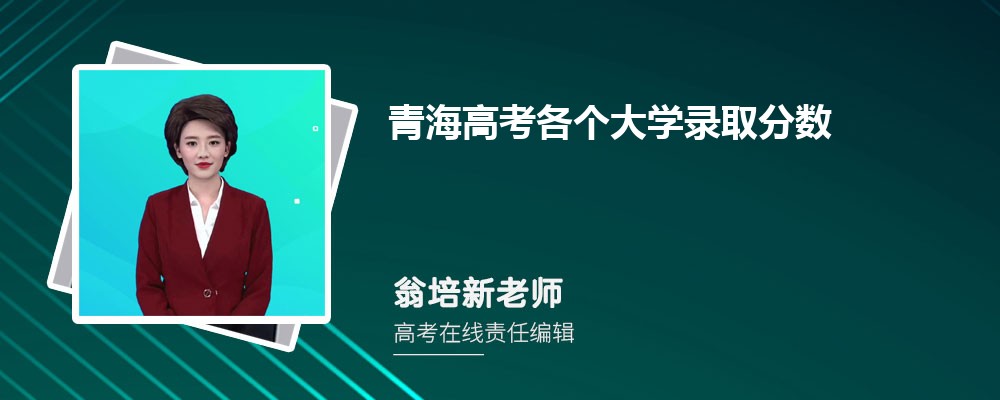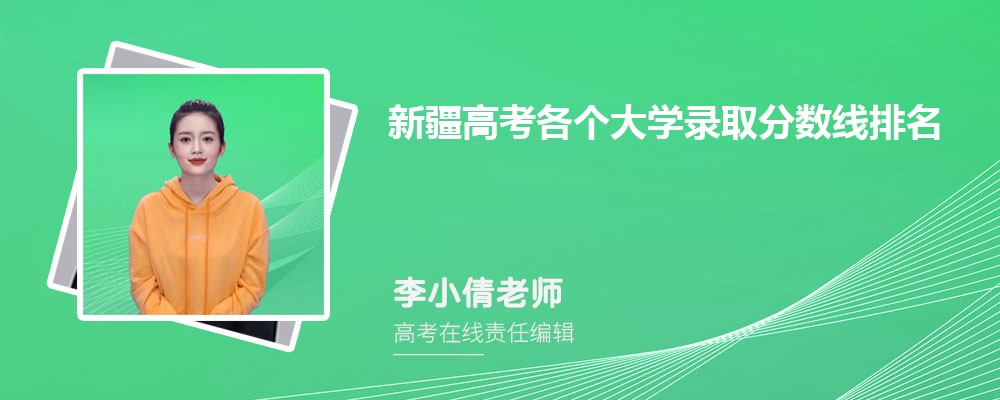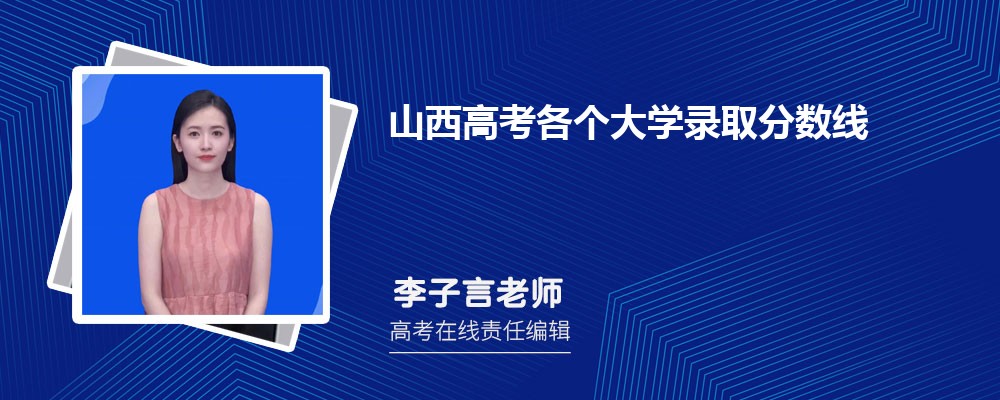-
相关文章
学生英语学习计划四篇
2023-08-08 19:50:20越鲜艳的蘑菇越有毒吗
2023-08-05 05:24:36枫树盆景怎么养护
2023-08-11 04:55:08小学英语外出学习心得
2023-08-08 15:40:36关于家庭教育公开课观后感(通用12篇)
2023-08-02 08:28:30精选家庭教育作文汇编九篇
2023-08-12 04:51:50安全知识学习心得体会集锦12篇
2023-08-08 22:50:07qq伤感个性签名摘录70句
2023-08-03 06:15:08经典人生励志格言精选
2023-08-16 10:18:02精选三毛和荷西的经典个性签名
2023-08-01 23:18:20男生时尚经典的个性签名英文翻译
2023-08-09 11:37:52
Win8如何搭建FTP服务器
2023-08-02 01:01:37 高考在线
步骤一:首先在开始屏幕中打开“搜索”,输入“控制面板”,并打开;
步骤二:在控制面板窗口中,找到“程序”,点击;
步骤三:在打开的“程序”窗口中,找到“启用或关闭windows功能”,点击打开。
步骤四:在“windows功能”中找到“Internet信息服务”,并选中“FTP服务”、“FTP扩展性”和“IIS管理控制台”前的复选框,点击“确定”;
步骤五:系统自动配置成功后,在开始屏幕的搜索中输入“IIS”,然后点击打开“IIS管理器”;
步骤六:打开“IIS管理器”后,在左栏的“网站”上点击右键,打开“添加FTP站点”;
步骤七:然后按照提示填写站点信息;
步骤八:点击“下一步”,设置“绑定和SSL设置”,在“IP地址”处,可以用内网IP也可以用外网IP,访客自然也就根据你的IP设定来决定;
步骤九:点击“下一步”,设置“身份验证和授权信息”;
步骤十:设置完以后,点击“完成”,即可在左栏“网站”下看到“多了一个你设置的FTP站点”;
步骤十一:然后在浏览器地址栏中输入“ftp://填写的IP”测试一下;
注意事项
在启动你的FTP服务器时建议关闭防火墙。